カテゴリー
この記事では
- Teamsのデータが削除されるとどうなるのか
- 保持ポリシーを使用してTeamsのデータをバックアップする
- 訴訟ホールドを使用してTeamsのデータをバックアップする
- ユーザーによるTeamsデータの誤削除を防止する
- サードパーティのクラウドバックアップソリューションを使用してTeamsのデータをバックアップする
Teamsのデータをバックアップする4つの方法
31 Jan 2022
読了時間:約6分
執筆者:アンジュ・ジョージ
Microsoft Teamsは、Microsoft 365内の共同ワークスペースであり、職場の会話、チームワーク、ビデオチャット、ドキュメント共有の中心的なプラットフォームとして機能しています。リモートワークの普及に伴い、Teamsの採用が劇的に増加し、TeamsはMicrosoftの歴史の中で最も急成長を遂げたビジネスアプリとなりました。多くの企業がTeamsに依存していいることから、様々な理由によるデータ損失のリスクが高まっています。
Microsoftは、顧客のデータのバックアップに対して責任を負わないため、IT管理者は組織のTeamsデータが定期的にバックアップされ、ビジネスデータが常に利用できるようにする責任があります。
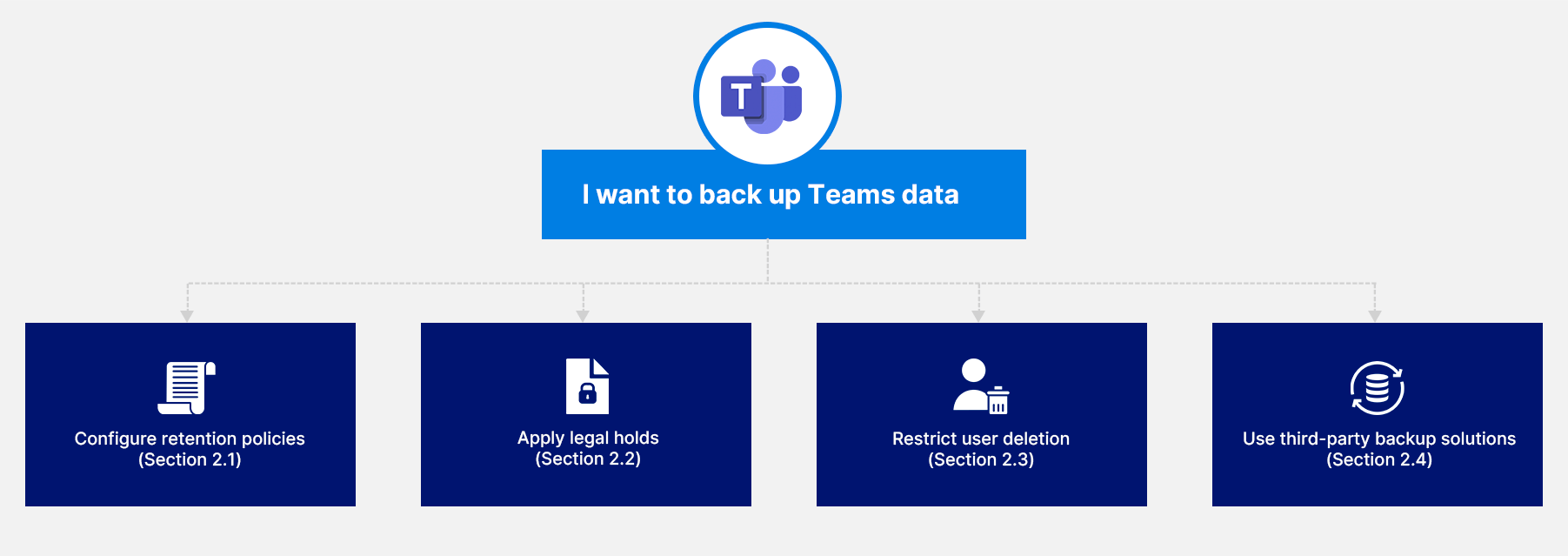
Teamsのバックアップ方法を検討する前に、Teamsのデータがどこに保存されているかを理解し、どのコンポーネントをバックアップする必要があるかを決定することが重要です。これにより、ビジネス要件に合った適切なバックアップソリューションを選択するのに役立ちます。Teams経由で作成または共有されるさまざまな種類のデータがどこに保存されるかについては、Teamsのデータ保存場所ガイドをご覧ください。
1. Teamsのデータが削除されるとどうなるのか
1) チーム全体が削除された場合:チームが削除されると、Microsoft 365グループとその関連コンテンツがすべて削除されます。削除されたグループは30日間保持され、30日間以内であれば、グローバル管理者またはグループ管理者がMicrosoft 365管理センターまたはEntra管理センター(旧称:Azure Active Directory)からグループを復旧することができます。
もし、チーム削除後30日以上経過している場合、チャネル、会話、ファイル、Microsoft 365グループと共に完全に削除され、復旧することはできません。ただし、サードパーティのクラウドバックアップソリューションを導入している場合はこの限りではありません。SysCloudのMicrosoft 365用バックアップを使用すれば、Microsoft Teamsのバックアップと復旧を簡単に行うことができます。
2) Teamsのチャネルが削除された場合:削除されたチャネルは30日間保持され、30日間以内であればチャネルのメンバーがTeamsアプリから復旧することができます。デフォルトの復旧可能期間を過ぎると、バックアップソリューションが導入されていない限り、チャネルは完全に削除されてしまいます。
3) TeamsのSharePointファイルが削除された場合:削除されると、TeamsのデータはSharePoint内の第1段階のごみ箱(サイトごみ箱)に移動し、そこで93日間保持されます。ただし、その間に誰かがごみ箱から削除した場合、データは第2段階のごみ箱に移動し、93日間中の残りの日数分保持された後、完全に削除されます。Microsoftは、第2段階のごみ箱から削除された後の14日間に追加のバックアップを提供しており、その期間中であれば管理者はMicrosoftサポートに連絡して復旧依頼をできますが、復旧が保証されるわけではありません。
4) Teamsのチャネルメッセージが削除された場合:削除されたチャネルメッセージは、デフォルトの保持ポリシーでは保持されません。保持ポリシーまたは訴訟ホールドが有効にされていない限り、またはTeamsのチャネルメッセージ用のバックアップソリューションが導入されていない限り、完全に削除され、復旧することはできません。
Teamsのデータが削除されるとどうなるのかについては、こちらの記事をご覧ください。
2. Teamsデータのバックアップ方法
2.1. 保持ポリシーを使用してTeamsのデータをバックアップする
Teamsのチャットやチャネルのメッセージ、Teamsで共有されたファイル、Exchange Onlineに保存されたTeamsのデータをバックアップするために保持ポリシーをどのように構成するかについては、こちらをご覧ください。
2.2. 訴訟ホールドを使用してTeamsのデータをバックアップする
Teamsのデータに訴訟ホールドを適用する方法については、こちらの記事をご覧ください。
2.3. ユーザーによるTeamsデータの誤削除を防止する
サードパーティのクラウドバックアップソリューションを使用してTeamsのデータをバックアップする
SysCloudのようなサードパーティ製のクラウドバックアップアプリケーションは、Microsoft Teamsのデータを簡単にバックアップおよび復旧するには、SysCloudのようなサードパーティのクラウドバックアップアプリケーションが適しています。
関連コンテンツ
公開日:2021年12月22日
読了時間:約18分
公開日:2021年10月27日
読了時間:約6分
公開日:2021年10月27日
読了時間:約8分
公開日:2021年10月26日
読了時間:約20分
SaaS運用に役立つノウハウをお送りします。
スパムメールは送信しません。いつでも簡単に登録解除が可能です。
この記事では
- Teamsのデータが削除されるとどうなるのか
- 保持ポリシーを使用してTeamsのデータをバックアップする
- 訴訟ホールドを使用してTeamsのデータをバックアップする
- ユーザーによるTeamsデータの誤削除を防止する
- サードパーティのクラウドバックアップソリューションを使用してTeamsのデータをバックアップする

